Sistema de Ticket (ES): mudanças entre as edições
(→Reglas) |
|||
| Linha 3: | Linha 3: | ||
==Introducción== | ==Introducción== | ||
Ticket es uno de los medios de soporte del juego, a veces, el más utilizado. No solo sirve como soporte, sino que también para realizar denuncias, responder dudas, reportar Bugs, entre otros. Antes de iniciar el tutorial, mencionaremos las reglas especiales de estos Tickets. | Ticket es uno de los medios de soporte del juego, a veces, el más utilizado. No solo sirve como soporte, sino que también para realizar denuncias, responder dudas, reportar Bugs, entre otros. Antes de iniciar el tutorial, mencionaremos las reglas especiales de estos Tickets. | ||
==Donde se encuentran los Tickets== | ==Donde se encuentran los Tickets== | ||
Edição atual tal como às 19h42min de 17 de setembro de 2024
Introducción
Ticket es uno de los medios de soporte del juego, a veces, el más utilizado. No solo sirve como soporte, sino que también para realizar denuncias, responder dudas, reportar Bugs, entre otros. Antes de iniciar el tutorial, mencionaremos las reglas especiales de estos Tickets.
Donde se encuentran los Tickets
El sistema de soporte vía Ticket es realizado directamente por el sitio oficial del juego. Usted deberá ingresar al sitio y conectarse en su cuenta, haciendo esto, usted podrá ver la opción correspondiente al sistema de Ticket, como señala la imagen a continuación.
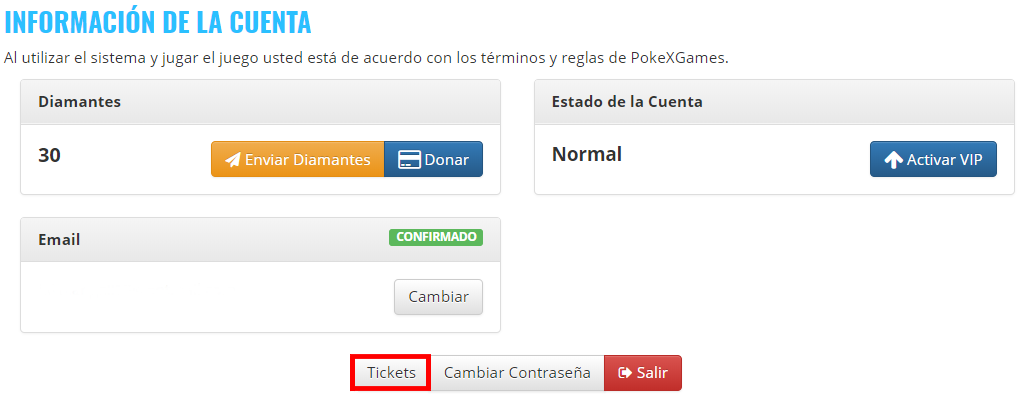
Creando un Ticket
Ahora que ya sabemos dónde está la opción para ingresar al sistema de Ticket, vamos al próximo paso que es enseñar como crear un Ticket. Usted se encontrará ahora en la página principal del sistema, que muestra todos los Tickets que han sido creados por su cuenta. El próximo paso será hacer clic en "Crear Ticket", como señala la imagen a continuación.

El Ticket deberá ser rellenado de la siguiente forma:
- 1. Título: Donde usted deberá colocar el título de forma simple y clara. Ejemplo: Nombre irregular.
Eso es suficiente para dejar al soporte al tanto de lo que trata y sin riesgo de cualquier confusión.
- 2. Mensaje: Este es el contenido del Ticket, como si fuese un Email, aquí usted deberá explicar el tema, con todos los detalles, y también evitar el uso de una jerga excesiva y/o errores ortográficos, ya que esto puede complicar el mensaje a la hora de interpretar su Ticket.
Art. 1.x.4. imágenes para apoyar el ticket deberán estar en internet, el Ticket deberá contener la descripción de la situación y el enlace de la imagen.
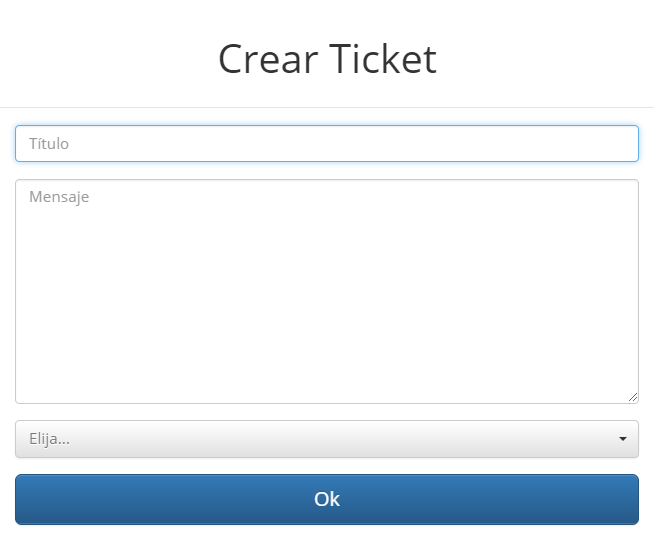
Escogiendo el tipo de Ticket
Para escoger el tipo de ticket, es decir, la sección a la que será enviada, usted deberá hacer clic en "Elegir" y seleccionar el tipo de Ticket deseado.
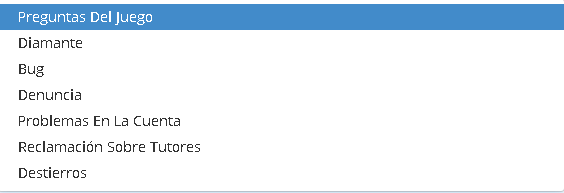
Tipo: Dependerá del asunto que usted desea tratar en su Ticket. Algunas opciones están disponibles solamente para donadores, aquellos que contribuyen con los costos del servidor para mantenerlo Online, como mencionamos en las reglas al inicio de este tutorial.
Las opciones disponibles solo para donadores están con un asterisco (*) a su lado.
- Preguntas del juego: Sección destinada solamente a aclarar dudas sobre el juego.
- Diamantes: Sección destinada a asuntos respecto de donaciones.
- Bug: Sección destinada a informar sobre bugs. Generalmente, los bugs son, de preferencia, informados en el juego usando el comando CTRL + R. Sin embargo, existen casos en que el GM solicita al jugador a usar el sistema de Ticket.
- Denuncia: Sección destinada a realizar denuncias sobre toda y cada una de las irregularidades dentro del juego, ajustada al reglamento. Existen situaciones que deben ser antes reportadas al GM dentro del juego; hay otros casos que solo deben ser por Ticket. En caso de duda de alguna de estas situaciones, haga un report dentro del juego (CTRL + R).
- Problemas en la cuenta: Sección destinada a tratar problemas en la cuenta, siendo algo un tema bien amplio sobre el contenido que puede ser analizado. Algunos ejemplos: Irregularidades con el nombre, problemas para entrar la cuenta, recuperación de la cuenta sin email, entre otros.
Observación: Está sección también sirve para solicitar los premios de creador de contenido.
- Reclamos sobre Tutores: Sección destinada a realizar reclamos sobre las actitudes de uno o varios tutores, presentando la evidencia correspondiente.
- Baneos: Sección destinada a dudas y objeciones sobre el baneo de la cuenta.
Rellenado todo correctamente, haga clic en el botón azul que contiene la palabra "OK".
Corroborando el estado del Ticket
Para saber si su Ticket ya tuvo una respuesta, usted deberá volver a su cuenta y hacer clic en la opción "Ticket". Ahora será capaz de ver el Ticket creado, como muestra la imagen a continuación.

Haciendo clic en la opción "Visualizar" podrá ver todos los datos relacionados al Ticket que ha creado, como el número, fecha de creación y su contenido.
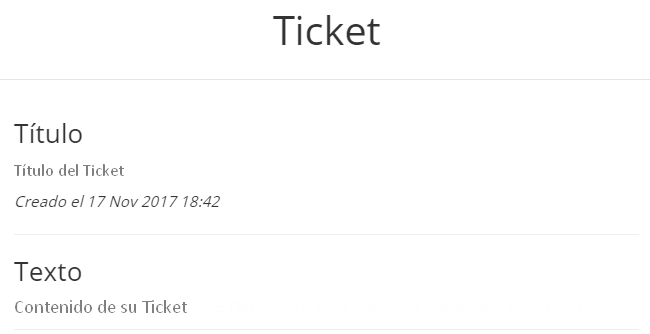
Después de respondido el Ticket, el estado del mismo cambiara a cerrado. Para ver, solo necesitará volver a la pestaña mencionada anteriormente, como en el ejemplo a continuación:

Ahora podrá leer la respuesta del Ticket, así como también la fecha de respuesta haciendo clic en el botón "Visualizar"
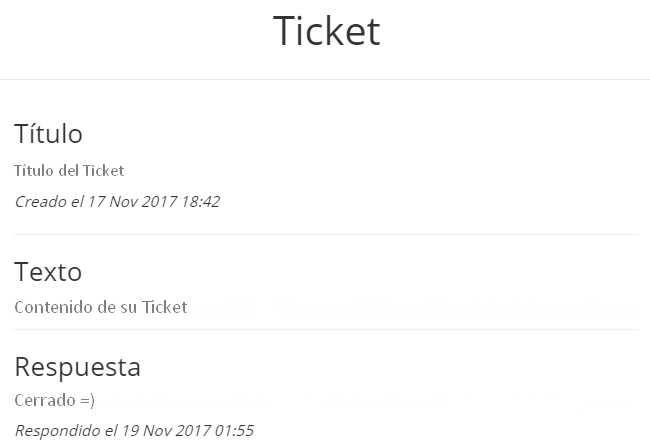
Adjuntar imágenes/vídeo al Ticket
Aquí realizaremos un tutorial simple y rápido sobre como subir sus imágenes y/o vídeos al ticket, ¡Compruébalo!
1. Acceda a imgur (https://imgur.com/). A continuación, haga clic en New post, como muestra la imagen:

2. El próximo paso es escoger la imagen y/o vídeo para subir. Para esto, haga clic en Choose Photo/Video, como muestra la imagen:
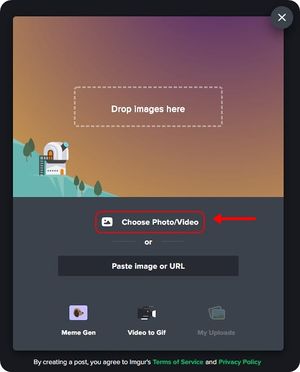
3. Cuando este todo listo aparecerá un mensaje ¡Upload Complete!, como muestra la imagen:
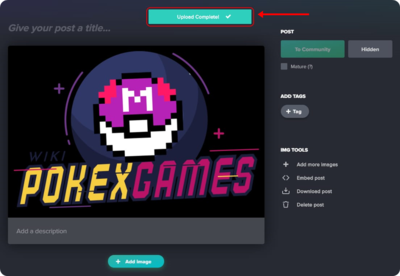
(El proceso puede llevar algunos segundos o minutos, dependiendo del tamaño de la imagen/vídeo y de su internet).
4. ¡Listo! Ahora solo debe copiar el enlace de su imagen/video haciendo clic en Copy link, como muestra la imagen:
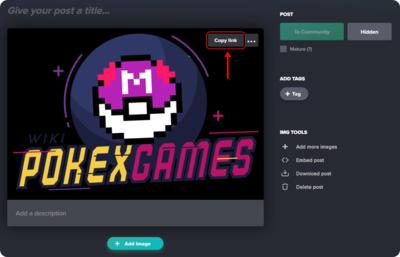
5. Por último, añada el enlace copiado al Ticket (CTRL + V).
Observaciones
- Solo abra un Ticket. En caso de que usted abra diversos Tickets sobre el mismo asunto, estos serán cerrados sin respuesta alguna, o también, podrán ser respondidos después.
- Tickets en la sección errónea no tendrán respuesta alguna. El Ticket será cerrado por un miembro del equipo o será considerado como irregular.
- No abra Tickets sobre baneos en la sección de dudas, use la sección de Problemas en la cuenta.
- Es de suma importancia que usted lea atentamente las reglas sobre Tickets.